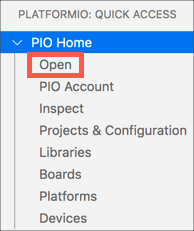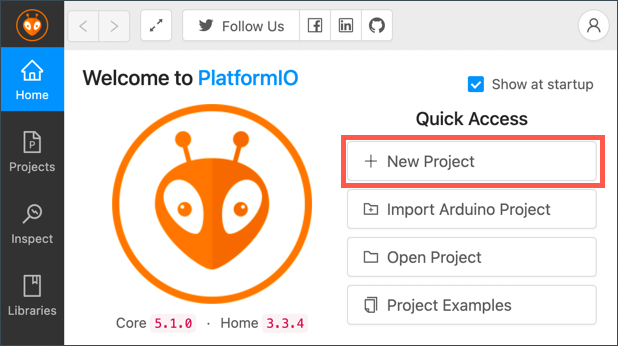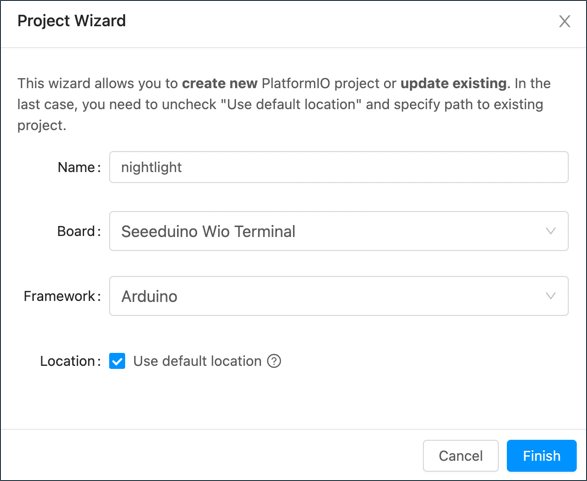11 KiB
Wio Terminal
O [Wio Terminal da Seeed Studios] (https://www.seeedstudio.com/Wio-Terminal-p-4509.html) é um microcontrolador compatível com Arduino, com WiFi e alguns sensores e atuadores integrados, bem como portas para adicionar mais sensores e atuadores, usando um ecossistema de hardware chamado [Grove] (https://www.seeedstudio.com/category/Grove-c-1003.html).
Configuração
Para usar o Wio Terminal, você precisará instalar algum software gratuito no computador. Você também precisará atualizar o firmware do Wio Terminal antes de conectá-lo ao WiFi.
Tarefa - configuração
Instale o software necessário e atualize o firmware.
-
Instale o Visual Studio Code (VS Code). Este é o editor que você usará para escrever o código do seu dispositivo em C/C++. Consulte a documentação do VS Code para obter instruções sobre como instalar o VS Code.
💁 Outro IDE popular para o desenvolvimento do Arduino é o Arduino IDE. Se você já está familiarizado com esta ferramenta, você pode usá-la em vez do VS Code e PlatformIO, mas as lições darão instruções baseadas no uso do VS Code.
-
Instale a extensão PlatformIO do VS Code. Esta é uma extensão do VS Code que oferece suporte à programação de microcontroladores em C/C++. Consulte a documentação da extensão PlatformIO para obter instruções sobre como instalar esta extensão no VS Code. Esta extensão depende da extensão Microsoft C/C++ para funcionar com código C e C ++, e a extensão C/C++ é instalada automaticamente quando você instala a extensão PlatformIO.
-
Conecte o Wio Terminal ao computador. O Wio Terminal possui uma porta USB-C na parte inferior e ela precisa ser conectada a uma porta USB no seu computador. O Wio Terminal vem com um cabo USB-C para USB-A, mas se o seu computador tiver apenas portas USB-C, você precisará de um cabo USB-C ou de um adaptador USB-A para USB-C.
-
Siga as instruções na documentação de visão geral de WiFi da Wiki do Wio Terminal para configurar seu Wio Terminal e atualizar o firmware.
Hello World
É tradicional, ao começar com uma nova linguagem de programação ou tecnologia, criar um aplicativo 'Hello World' - um pequeno aplicativo que produz algo como o texto "Hello World" para mostrar que todas as ferramentas estão configuradas corretamente.
O aplicativo Hello World para o Wio Terminal garantirá que você tenha o Visual Studio Code instalado corretamente com PlatformIO e configurado para desenvolvimento de microcontrolador.
Crie um projeto PlatformIO
A primeira etapa é criar um novo projeto usando PlatformIO configurado para o Wio Terminal.
Tarefa - criar um projeto PlatformIO
Crie o projeto PlatformIO.
-
Conecte o Wio Terminal ao seu computador
-
Inicie o VS Code
-
O ícone PlatformIO estará na barra de menu lateral:
Selecione este item de menu e, em seguida, selecione PIO Home -> Open
-
Na tela de boas-vindas, selecione o botão + New Project
-
Configure o projeto no Project Wizard:
-
Nomeie seu projeto como
nightlight -
No dropdown de Board, digite
WIOpara filtrar as placas e selecione Seeeduino Wio Terminal -
Deixe o Framework como Arduino
-
Deixe a caixa de seleção Use default location marcada, ou desmarque-a e selecione um local para o seu projeto
-
Selecione o botão Finish
PlatformIO baixará os componentes necessários para compilar o código para o Wio Terminal e criar seu projeto. Isso pode levar alguns minutos.
-
Investigue o projeto PlatformIO
O explorador do VS Code mostrará vários arquivos e pastas criados pelo assistente PlatformIO.
Pastas
.pio- esta pasta contém dados temporários necessários para PlatformIO, como bibliotecas ou código compilado. Ela é recriada automaticamente se excluída e você não precisa adicioná-la ao controle do código-fonte se estiver compartilhando seu projeto em sites como o GitHub..vscode- esta pasta contém a configuração usada por PlatformIO e VS Code. Ela é recriada automaticamente se excluída e você não precisa adicioná-la ao controle do código-fonte se estiver compartilhando seu projeto em sites como o GitHub.include- esta pasta é para arquivos de cabeçalho externos necessários ao adicionar bibliotecas adicionais ao seu código. Você não usará esta pasta em nenhuma dessas lições.lib- esta pasta é para bibliotecas externas que você deseja chamar de seu código. Você não usará esta pasta em nenhuma dessas lições.src- esta pasta contém o código-fonte principal do seu aplicativo. Inicialmente, ele conterá um único arquivo -main.cpp.test- esta pasta é onde você colocaria quaisquer testes de unidade para o seu código
Arquivos
-
main.cpp- este arquivo na pastasrccontém o ponto de entrada para sua aplicação. Abra este arquivo e ele conterá o seguinte código:#include <Arduino.h> void setup() { // coloque seu código de configuração aqui, para ser executado uma vez: } void loop() { // coloque seu código principal aqui, para executar repetidamente: }Quando o dispositivo é inicializado, a estrutura do Arduino executará a função
setupuma vez e, em seguida, executará a funçãolooprepetidamente até que o dispositivo seja desligado. -
.gitignore- este arquivo lista os arquivos e diretórios a serem ignorados ao adicionar seu código ao controle de código-fonte do git, como enviar para um repositório no GitHub. -
platformio.ini- este arquivo contém a configuração para seu dispositivo e aplicativo. Abra este arquivo e ele conterá o seguinte código:[env:seeed_wio_terminal] platform = atmelsam board = seeed_wio_terminal framework = arduinoA seção
[env:seeed_wio_terminal]tem configuração para o Wio Terminal. Você pode ter várias seçõesenvpara que seu código possa ser compilado para várias placas.Os outros valores correspondem à configuração do assistente de projeto:
platform = atmelsamdefine o hardware que o Wio Terminal usa (um microcontrolador baseado em ATSAMD51)board = seeed_wio_terminaldefine o tipo de placa do microcontrolador (o Wio Terminal)framework = arduinodefine que este projeto está usando o framework Arduino.
Escreva o aplicativo Hello World
Agora você está pronto para escrever o aplicativo Hello World.
Tarefa - escrever o aplicativo Hello World
Escreva o aplicativo Hello World.
-
Abra o arquivo
main.cppno VS Code -
Altere o código para corresponder ao seguinte:
#include <Arduino.h> void setup() { Serial.begin(9600); while (!Serial) ; // Aguarde até que o Serial esteja pronto delay(1000); } void loop() { Serial.println("Hello World"); delay(5000); }A função
setupinicializa uma conexão com a porta serial - neste caso, a porta USB que é usada para conectar o Wio Terminal ao seu computador. O parâmetro9600é a taxa de transmissão (também conhecida como taxa de símbolo), ou velocidade com que os dados serão enviados pela porta serial em bits por segundo. Essa configuração significa que 9.600 bits (0s e 1s) de dados são enviados a cada segundo. Em seguida, ele espera que a porta serial esteja pronta.A função
loopenvia a linhaHello World!para a porta serial, então os caracteres deHello World!junto com um caractere de nova linha. Em seguida, ele dorme por 5.000 milissegundos ou 5 segundos. Depois que olooptermina, ele é executado novamente, e novamente, e assim por diante, o tempo todo em que o microcontrolador permanece ligado. -
Construa e carregue o código para o Wio Terminal
-
Abra a paleta de comando do VS Code
-
Digite
PlatformIO Uploadpara pesquisar a opção de upload e selecione PlatformIO: UploadPlatformIO construirá automaticamente o código, se necessário, antes de fazer o upload.
-
O código será compilado e enviado para o Wio Terminal
💁 Se você estiver usando o macOS, será exibida uma notificação sobre um DISCO NÃO EJETADO CORRETAMENTE. Isso ocorre porque o Wio Terminal é montado como uma unidade como parte do processo de flashing e é desconectado quando o código compilado é gravado no dispositivo. Você pode ignorar esta notificação.
⚠️ Se você receber erros sobre a porta de upload não estar disponível, primeiro certifique-se de ter o Wio Terminal conectado ao seu computador e ligado usando o botão no lado esquerdo da tela. A luz verde na parte inferior deve estar acesa. Se você ainda receber o erro, puxe o botão liga/desliga para baixo duas vezes em rápida sucessão para forçar o Wio Terminal no modo bootloader e tente fazer o upload novamente.
-
PlatformIO tem um monitor serial que pode monitorar os dados enviados pelo cabo USB do Wio Terminal. Isso permite que você monitore os dados enviados pelo comando Serial.println("Hello World");.
-
Abra a paleta de comando do VS Code
-
Digite
PlatformIO Serialpara pesquisar a opção Serial Monitor e selecione PlatformIO: Serial MonitorUm novo terminal será aberto e os dados enviados pela porta serial serão transmitidos para este terminal:
> Executing task: platformio device monitor < --- Available filters and text transformations: colorize, debug, default, direct, hexlify, log2file, nocontrol, printable, send_on_enter, time --- More details at http://bit.ly/pio-monitor-filters --- Miniterm on /dev/cu.usbmodem101 9600,8,N,1 --- --- Quit: Ctrl+C | Menu: Ctrl+T | Help: Ctrl+T followed by Ctrl+H --- Hello World Hello WorldHello Worldserá impresso no monitor serial a cada 5 segundos.
💁 Você pode encontrar este código na pasta code/wio-terminal.
😀 Seu programa 'Hello World' foi um sucesso!